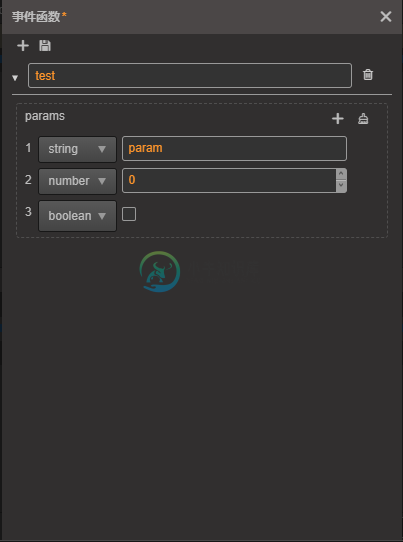2.4.7 动画事件
优质
小牛编辑
194浏览
2023-12-01
在游戏中,经常需要在动画结束或者某一帧的特定时刻,执行一些函数方法。这时候就可以通过添加动画事件来实现,在某个关键帧上添加事件函数后,动画系统将会在动画执行到该关键帧时,去匹配动画根节点身上的对应函数方法并执行它们。在脚本内添加帧事件的相关处理,以及更多内容请参考 帧事件。
添加事件帧
首先将时间控制线移动到需要添加事件的位置,然后点击工具栏区域的 按钮,这时候在对应的时间轴上会出现一个一样的金色图标
按钮,这时候在对应的时间轴上会出现一个一样的金色图标 ,这就是我们添加的事件。
,这就是我们添加的事件。
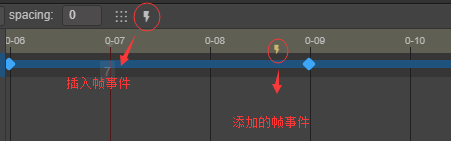
删除事件帧
在添加的时间帧位置,右键点击,选择删除即可,在此处的删除将会删除该时间位置所有的时间帧函数。 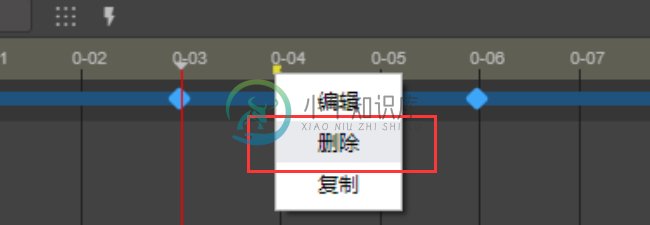
添加事件帧函数
在事件函数编辑器的左上方点击 + 按钮,即可添加新的事件帧函数 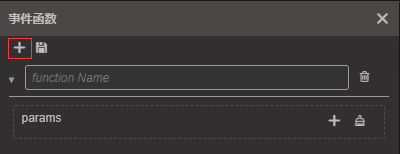
删除时间帧函数
需要单独删除对应时间位置的某个帧函数,可以在事件函数编辑器中,点击函数名旁边的删除按钮。 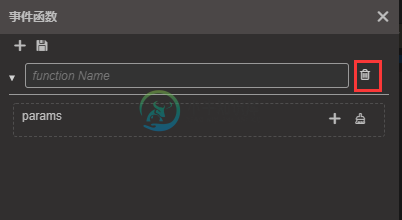
编辑指定事件触发函数
双击刚添加的事件帧,可以打开事件编辑器,在编辑器内,我们可以手动输入需要触发的 function 名字,触发的时候会根据这个函数名,去动画根节点的各个组件内匹配相应的方法。
如果需要添加传入的参数,则在 Params 旁点击 + 或者 - ,目前只支持 Boolean、String、Number 三种类型的参数。
出现修改后,事件函数编辑器的标题旁会出现红色的星号,事件函数的修改是需要手动保存的,修改后点击上方的保存按钮即可保存。如果没有保存,在关闭事件编辑器也会有提示保存的弹框。